¿Sabes cómo hacer una impresionante presentación de fotos para contar tus recuerdos con una historia? MiniTool Movie Maker, el mejor creador de presentaciones de fotos gratis, puede ayudarte a crear presentaciones de fotográficas fácil y rápidamente. Ahora te toca a ti crear una presentación de fotos atractiva y cautivadora.
Crear una presentación de fotos, crear recuerdos
Tu vida consiste en una serie de historias esperando ser contadas. Pero, ¿has descubierto la mejor manera de expresar tus pensamientos? ¿Sabes cómo guarda tus momentos preciados para siempre?
Slideshow maker puede ayudarte a transformar todos tus vídeo clips e imágenes en atractivos vídeos de presentaciones para convertir tus momentos especiales, como cumpleaños y bodas, en algo memorable. Puedes crear una presentación de fotos con música en unos minutos, incluyendo tus fotos, canciones y subtítulos favoritos.
¿Cuál es el mejor creador de presentaciones de fotos gratis?
Como ya sabemos, para hacer un gran vídeo de presentación, no solo necesita ser atractiva y cautivadora, sino que también necesita que tu mensaje llegue. ¿Estás buscando una manera sencilla de crear una presentación de fotos estupenda? En relación a esto, si buscas en Google, descubrirás que existen muchas herramientas para crear presentaciones de diapositivas que te ayudarán a hacerlo. Pero, ¿cuál es el mejor creador de presentaciones de fotos gratis?
Un buen creador de vídeos de fotos con música lleva varias herramientas personalizables, como por ejemplo efectos, opciones de texto y otras para crear impresionantes presentaciones o vídeos. Además, permiten guardar las presentaciones en distintos formatos, como MPEG, AVI, MP4 y más. Así, podrás ver tu vídeo en distintos dispositivos, como dispositivos Android, iOS o ordenadores.
Desde aquí, te recomendamos MiniTool Movie Maker, que es un creador de presentaciones de fotos gratis y fácil de usar. Este creador de presentaciones de diapositivas, puede ayudarte a convertir tus fotos y vídeo clips en presentaciones vídeo profesionales en unos minutos. Estas llamativas presentaciones de diapositivas pueden ayudarte a convertir tus momentos especiales en algo memorable, porque te proporcionan una estupenda manera de expresar tus pensamientos a los demás.
Ver vídeo
He creado una presentación con fotos vídeos antiguos para recordar nuestro desarrollo y nuestro amor.
MiniTool Movie Maker, desarrollado por MiniTool® Software Ltd., ha sido diseñado para crear unas presentaciones con fotos y música geniales rápida y fácilmente.
- Plantillas de vídeo. Puedes elegir entre una gran variedad de plantillas de vídeo.
- Fácil de uso. Te ofrece una interfaz al estilo asistente de instalación. Piedes añadir tus fotos y clips de vídeo para crear un video en unos minutos, incluso si es la primera presentación que has hecho nunca.
- Efectos incorporados. Este creador de presentaciones en vídeo con fotos te ofrece más de 100+ transiciones, un montón de filtros, textos y animaciones para crear unas presentaciones impresionantes.
- Añádele una música bonita fácilmente. Puedes agregar la música que prefieras a tu presentación.
- Es fácil de compartir. Puedes compartir tus propios impresionantes vídeos con tus amigos y tu familia por YouTube y por Facebook.
Además, este creador de presentaciones te ofrece varios elementos de diseño personalizables para ayudarte a que tu presentación de diapositivas sea una verdadera fiesta visual para tu audiencia. Y lo que es más importante todavía, es un editor de vídeo gratis o un presentador de pases de diapositivas, si prefieres llamarlo así.
Si estás buscando aprender cómo hacer una presentación de fotos con música para promocionar tu producto o un vídeo divertido para compartir con tus seguidores en las redes sociales, puedes crear tus propias presentaciones de diapositivas fácilmente, siempre y cuando utilices MiniTool Movie Maker.
MiniTool MovieMakerHaz clic para Descargar100%Limpio y seguro
Vamos a ver ahora, cómo crear una presentación de fotos con música utilizando esta herramienta.
¿Cómo crear una presentación de diapositivas?
Para esto, puedes seguir los pasos a continuación para crear tus propias presentaciones de diapositivas válidas para cualquier ocasión.
Paso 1. Lanza MiniTool Movie Maker para llegar a la siguiente ventana.
En esta ventana, puedes ver que el mejor creador de presentaciones de fotos te ofrece plantillas de película, incluyendo temas como amor, boda, boda, viajes, etcétera. En este punto, si lo deseas, puedes elegir la más apropiada para crear tu propia película. Si tienes cualquier duda o sugerencia, por favor, mándanos un comentario.
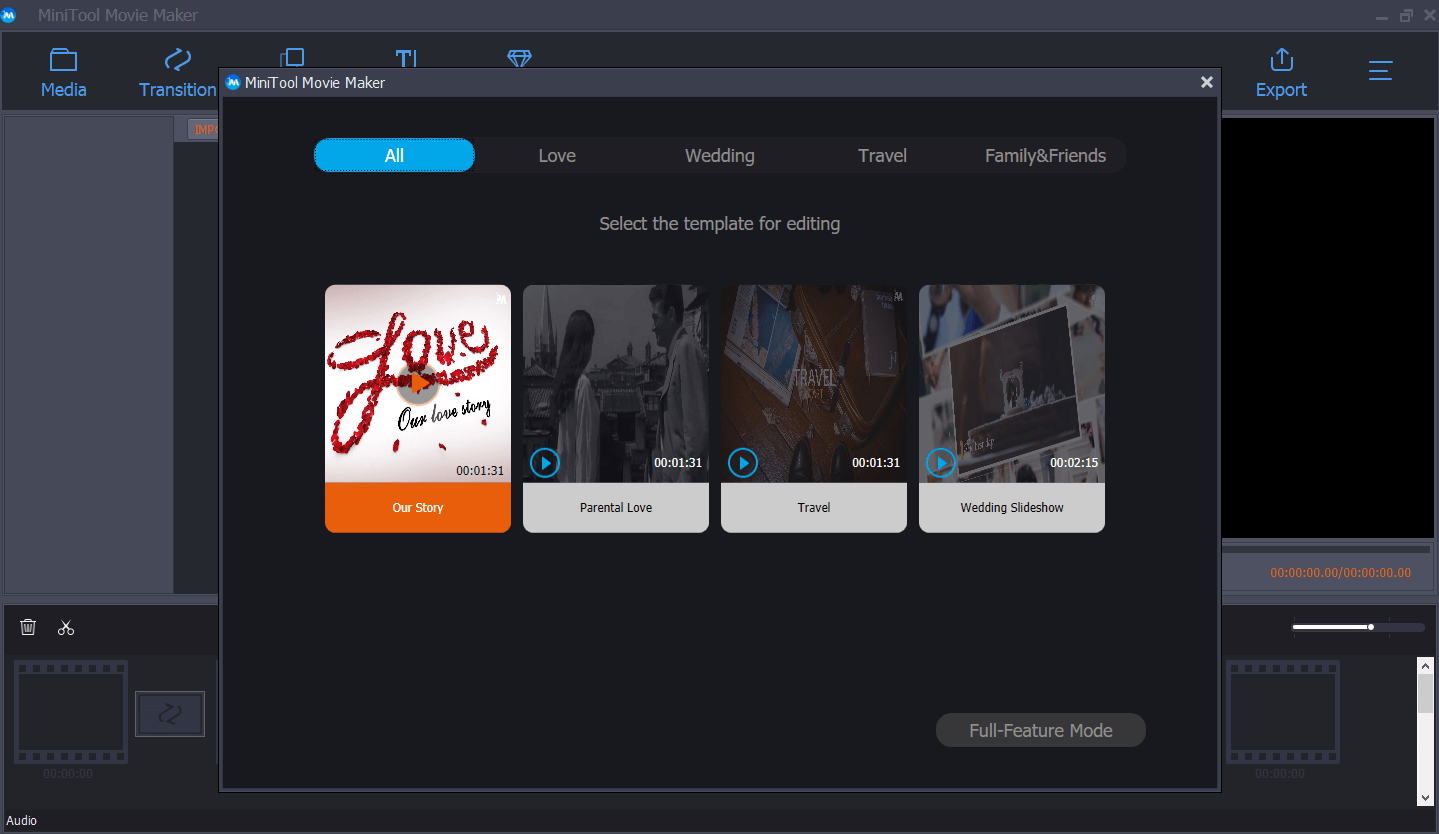
Si no utilizas esas plantillas, puedes hacer clic en el modo Full-Feature para llegar a su ventana principal.
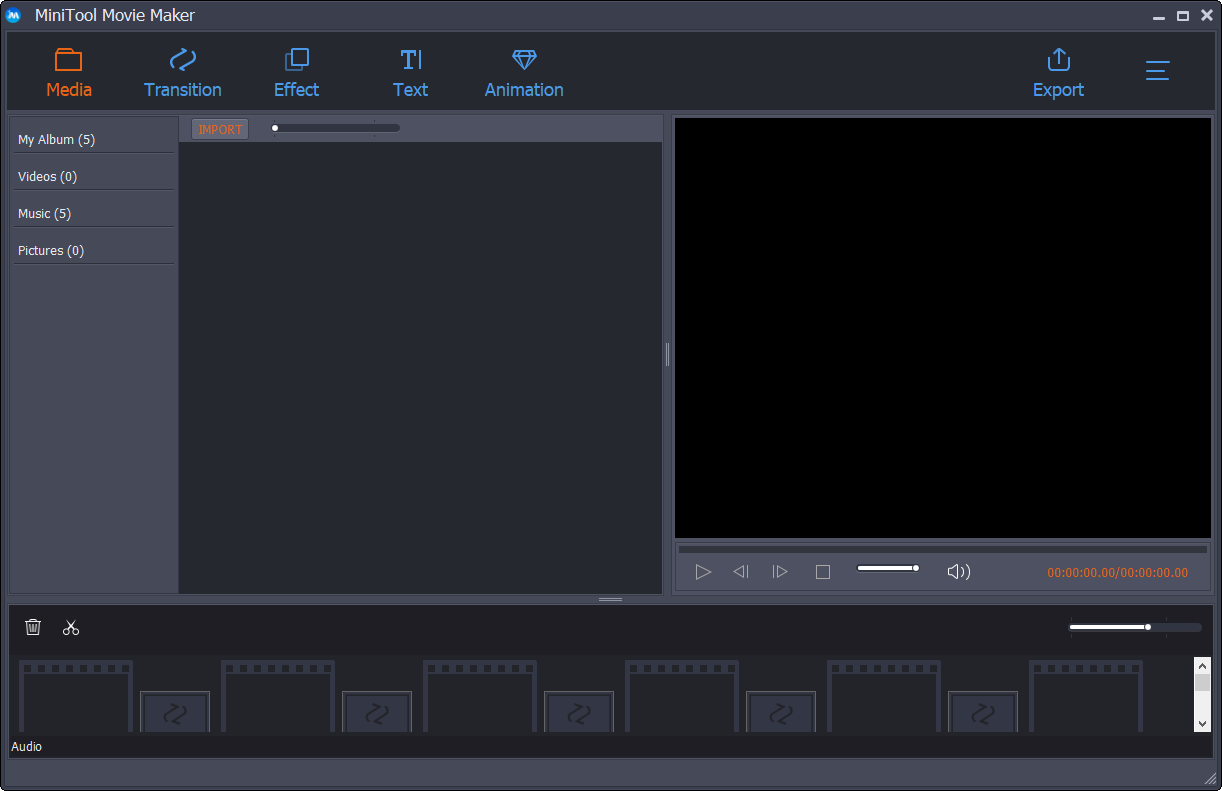
Paso 2. Importa los archivos con el creador de vídeos de fotos con música fácil de usar.
Con MiniTool Movie Maker, puedes importar imágenes, videos y archivos de música desde tu PC o desde cualquier otro dispositivo. (El mejor creador de pases de diapositivas te ofrece varios archivos de música que puedes utilizar libremente en tu presentación de diapositivas.) Después de importar los archivos, puedes encontrarlos en la biblioteca de medios.
A continuación, puede arrastrar y soltar las fotos o vídeos al guión gráfico para editarlos. De igual manera, puedes arrastrar y soltar archivos de música al guión gráfico.
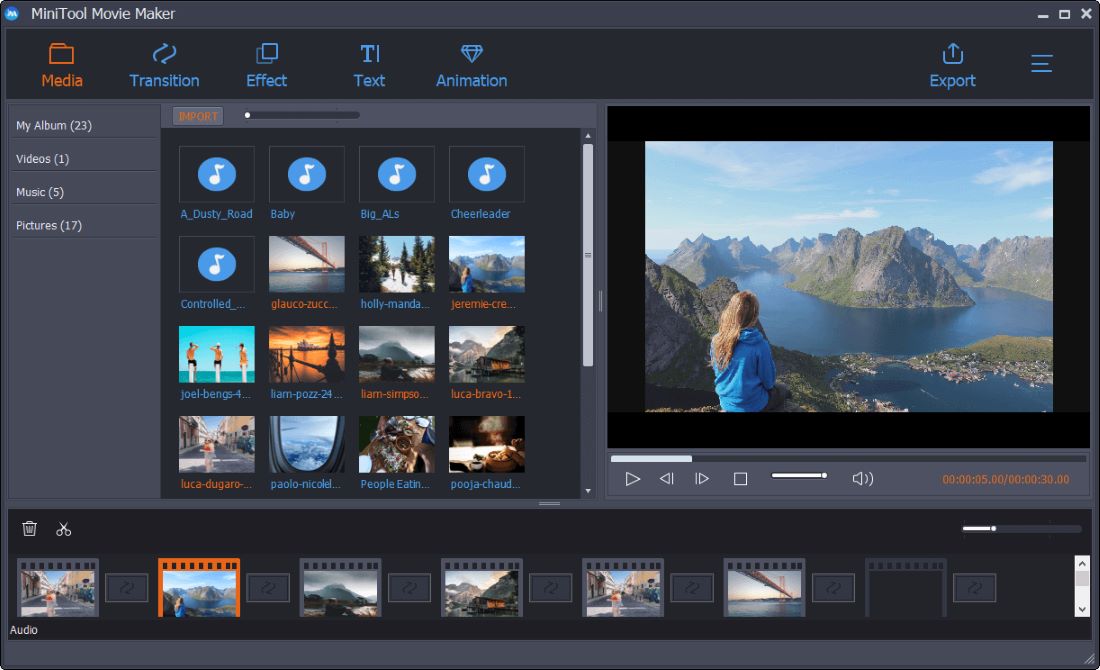
Paso 3. Edita tu presentación.
MiniTool Movie Maker puede ayudarte a crear presentaciones de fotos con música. Sea cual sea el tipo de presentación que quieras hacer, puedes completar esta tarea con este creador de presentaciones de diapositivas gratis y fácil de usar. Es recomendable que edites tu presentación para que sea todavía mejor.
Añadir transiciones de vídeo a la presentación de fotos en vídeo
Actualmente, casi cualquier película y vídeo está compuesta de una buena cantidad de tomas individuales que se editan juntas para darle forma al resultado final. Las transiciones de vídeo pueden ayudarte a unir unas tomas con otras para que la historia avance y guiar a las personas que visionan el vídeo entre las distintas escenas. Las transiciones de vídeo pueden ayudarte a transmitir un estado de ánimo en particular, saltos entre distintas líneas de la historia, cambiar de uno a otro punto de vista, a darle un toque de sabor a la narrativa o movernos adelante o atrás en el tiempo.
MiniTool Movie Maker, el mejor creador de pases de diapositivas, te ofrece una cantidad superior a 100 tipos de transiciones de vídeo distintas para conectar una toma con otra. Por ejemplo, puedes elegir un barrido para las historias que suceden en distintas ubicaciones y/o para añadir tensión o conflicto.
Pasos para añadir una transición a un vídeo:
Puede hacer clic en la biblioteca de transiciones y luego arrastrar la transición deseada al guión gráfico.
O, también puedes hacer clic en el clip objetivo y luego hacer clic en el botón «+» sobre la transición que desees. Así, puedes ver que la transición ha sido añadida al siguiente del clip seleccionado.
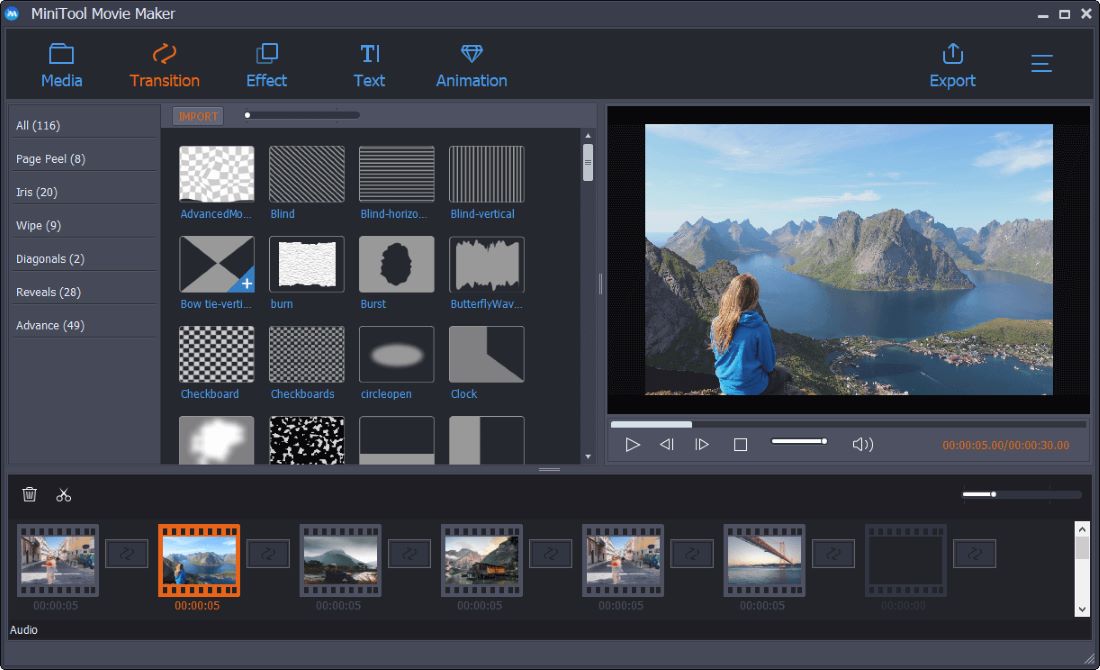
Su duración predeterminada es de 1.5 segundos, pero puedes ajustarla como prefieras. Puedes añadir directamente otra nueva transición al mismo sitio para sustituir la transición que has añadido.
Es muy fácil de aplicar transiciones de vídeo MiniTool Movie Maker. En este punto, si utilizas otro software para crear vídeos, descubrirás que es un poco difícil añadir transiciones. Por ejemplo, puedes echarle un ojo a este post «¿Cómo agregar una transición de vídeo con Windows Movie Maker (principiantes)» para descubrir más detalles.
Añadir filtros a la presentación de fotos
Cuando editas una presentación de diapositivas, puedes aplicarle filtros de vídeo o de imagen para mejorar tu película y convertirla en algo realmente impresionante. Mientras tanto, puedes ajustar el contraste, la saturación y el brillo. Lo que quieras que hagas, ¡la diferencia será increíble!
MiniTool Movie Maker te ofrece una gran cantidad de distintos filtros, como los titulados dream, holiday, lark, lightness, warm, etcétera, que sirven para ayudarte a mejorar tu presentación de diapositivas creando una atmósfera perfectamente adecuada. Solo necesitas hacer clic en el botón de Effects y luego arrastrar el efecto adecuado a la imagen o a la foto en el guión gráfico.
Añadir textos a la presentación de diapositivas
Si quieres contar una estupenda historia perfectamente con tu presentación de fotos o presentación en vídeo, tendrás que añadirle texto al mismo. Pero, ¿cómo añadirle texto al vídeo? ¿Cómo ponerle títulos a un vídeo?
Para esto, siempre y cuando utilices MiniTool Movie Maker, puedes añadirle fácil y rápidamente títulos, subtítulos y créditos finales al vídeo.
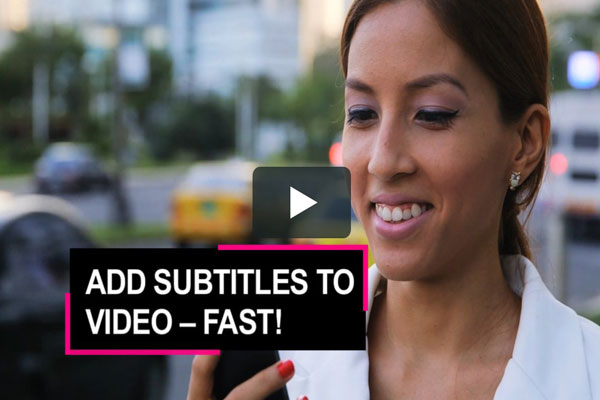
Este post no solo te muestra cómo añadir subtítulos a un vídeo gratis con una aplicación para editar vídeos, sino que también te dice cómo añadir subtítulos a un video en línea.
Abre el botón de texto ubicado en la barra de herramientas para acceder a la biblioteca de textos.
Aquí, podrás encontrar títulos, subtítulos y créditos finales. Puedes arrastrar y soltar directamente los títulos o créditos finales al storyboard o también puedes arrastrar el título a la foto o video que desees.
Por supuesto, puedes cambiar el texto original por algo que tenga más sentido para ti.
Después, puedes cambiar la familia de fuentes, cambiar el tamaño de la fuente, el color del texto y demás.
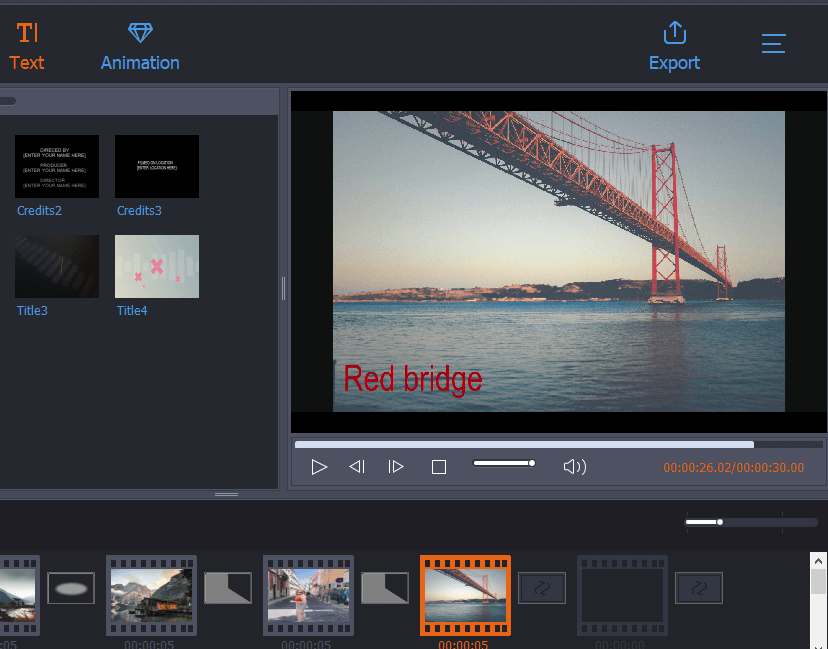
Finalmente, podrás ver tu obra maestra. Si no estás satisfecho con ella, puedes cambiarla como lo desees. Ahora, es posible que te estés preguntando cómo agregar texto a un vídeo utilizando las otras herramientas del creador de presentaciones de fotos. Por ejemplo, puedes leer este post «¿Cómo agregar texto a vídeo en Windows Movie Maker (guía paso a paso)«.
Dividir vídeo
Según una encuesta, sabemos que a algunos usuarios les gusta hacer presentaciones con vídeos. En este caso, la mayoría de los usuarios quieren cortar un clip en partes más pequeñas sin perder ningún fotograma en el proceso o quitar las partes indeseadas del principio o del final de un videoclip.
¿Qué debes hacer si te encuentras con el mismo problema? Los usuarios de Windows Movie Maker pueden encontrar las respuestas en este post «¿Cómo recortar y dividir vídeo en Windows Movie Maker (con Fotos)?«. Sin embargo, como ya sabemos, el software de edición de Microsoft pasó a mejor vida. (6 cosas que tienes que saber sobre Windows Movie Maker gratis.)
Ahora, ¿qué debes hacer si quieres dividir un vídeo? ¿Puede ayudarte MiniTool Movie Maker?
¡Por supuesto! La respuesta es positiva.
Se puede recortar o dividir vídeo fácilmente utilizando el mejor creador de presentaciones de fotos. Aquí, por ejemplo, puedes seguir los siguientes pasos detallados para cortar vídeos.
- Solo necesitas elegir el vídeo clip con el que quieras trabajar en el guión gráfico.
- A continuación, puedes mover el cabezal de reproducción hasta el lugar que desees y luego hacer clic sobre el icono de las tijeras. Así, tendrás 2 clips pequeños.
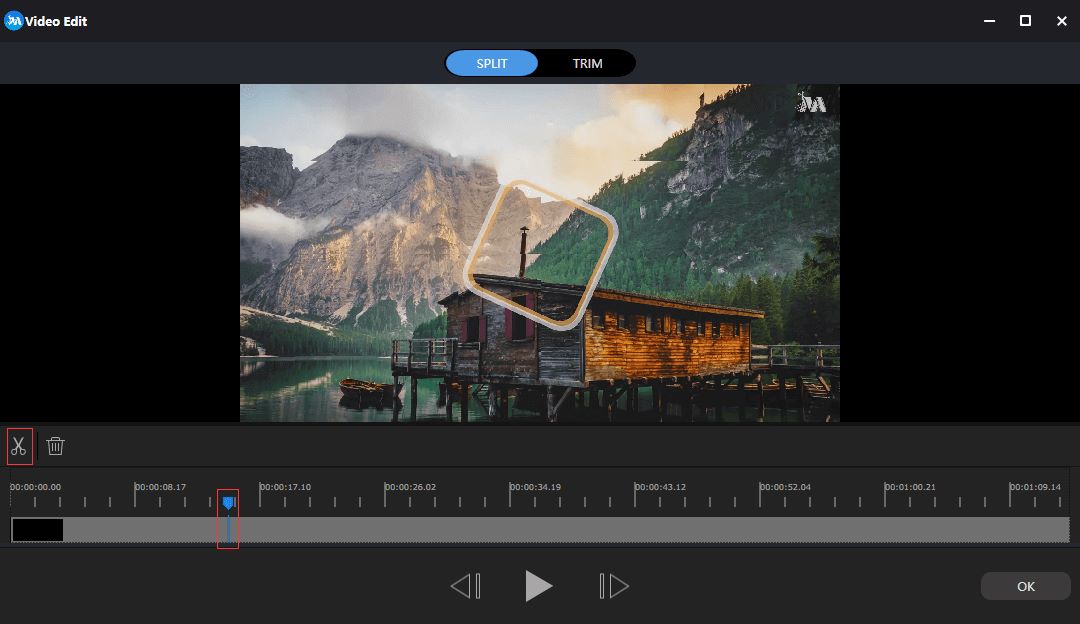
Ajustar la música
Una vez hayas editado todos los clips de vídeo y las fotos, puedes ajustar la música. Haz clic derecho en la música, elige el botón Edit y luego ajusta la duración y la otra información.
Paso 4. Exporta y comparte tu presentación de diapositivas.
Cuando termines la edición de tu presentación en vídeo, puedes guardarla en PC o compartirla con otros a través de YouTube, Facebook, etcétera.
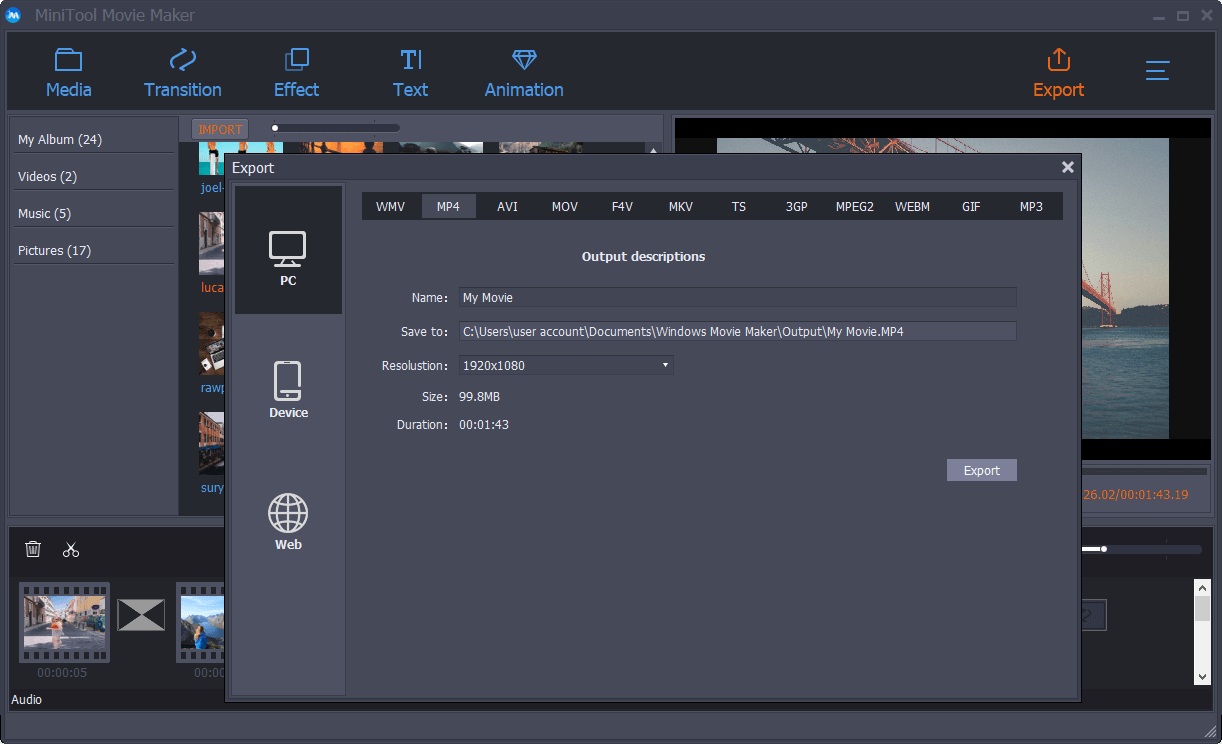
Conclusión
Ahora es tu turno de crear presentaciones de diapositivas atractivas y cautivadoras para contar tus memorias como una gran historia. MiniTool Movie Maker, el mejor creador de presentaciones de fotos gratis, te puede ayudar a crear bonitas presentaciones de diapositivas con tus fotos favoritas para cualquier ocasión.
Si tienes cualquier pregunta sobre cómo crear una presentación de fotos con música, por favor, déjanos un comentario en la siguiente sección de comentarios o contacta con nosotros enviándonos un correo electrónico a [email protected]. ¡Nos leemos cada comentario!
Preguntas frecuentes sobre creadores de presentaciones de fotos
- MiniTool Movie Maker
- Windows Movie Maker
- Movavi Slideshow Maker
- Helado Slideshow Maker
- Proshow Gold
- PhotoStage Slideshow
- CyberLink MediaShow
- Photostory Deluxe
- Photostory Easy
- iMovie
- Ejecuta MiniTool Movie Maker para llegar a su interfaz.
- Importa tus fotos, vídeos y archivos de música en el mejor creador de presentaciones de fotos gratis.
- Arrastra y suelta estos archivos a la línea de tiempo.
- Edita tu presentación.
- Guardar la presentación de fotos con música.
- Abre Windows Movie Maker.
- Importa tus imágenes y archivos de música.
- Añade unas transiciones entre las imágenes.
- Añade texto a las imágenes.
- Guarda tu presentación de diapositivas con música.


Comentarios del usuario :